Linux offre des options fantastiques pour déployer votre serveur sur l'une de ses distributions polyvalentes comme Debian. Il y a tellement de fonctionnalités utiles d'un serveur Linux. Certains d'entre eux incluent la configuration de serveurs séparés pour le Web, la messagerie électronique, le partage de fichiers, la base de données, le RAID et bien d'autres. Vous pouvez même configurer des serveurs de blocage des publicités via Linux.
Aujourd'hui, nous allons apprendre à faire l'installation minimale de Debian 11 "Bullseye", qui est un excellent choix si vous souhaitez y déployer votre serveur à l'avenir.
Vous pouvez utiliser presque n'importe quel ancien matériel informatique car les exigences sont très faibles pour l'installation minimale. Voici les exigences minimales et recommandées :
Exigences minimales :
Stockage :10 Gigaoctets
Ram :512 mégaoctets
CPU :1 GigaHertz
Exigences recommandées :
10 Gigaoctets
Ram :2 Gigaoctets
CPU :1 GigaHertz ou plus
Installation du serveur minimal Debian 11
1. Téléchargez la version "netinst" de Debian 11 sur le site officiel
Vous pouvez télécharger la dernière version stable de l'installation minimale de Debian 11 à partir du site officiel "debian.org". Voici le lien pour la dernière version 64 bits du site officiel.
Cela téléchargera un fichier image ISO avec uniquement les éléments les plus essentiels de Debian 11 et sans interface graphique. Notez que vous devez vérifier si votre ordinateur prend en charge l'architecture 64 bits ou 32 bits et télécharger la version prise en charge par votre système.
2. Créer un périphérique de stockage USB amorçable
Après avoir téléchargé le fichier image ISO, vous pouvez le graver sur un CD ou utiliser un périphérique de stockage USB. Nous vous recommandons d'utiliser l'USB car ce serait un processus beaucoup plus facile et rapide. Vous pouvez graver ce fichier image ISO sur une clé USB à l'aide de n'importe quel outil de gravure ISO, tel que balenaEtcher.
Une fois que vous avez configuré votre clé USB avec l'image ISO, vous devez redémarrer votre ordinateur et accéder aux paramètres du BIOS. Dans les options "Boot", vous devez sélectionner "Boot" à partir d'un support de stockage USB ou amovible et quitter après avoir enregistré les modifications que vous avez apportées. Une fois redémarré, le système démarrera dans le "Menu d'installation" de Debian 11.
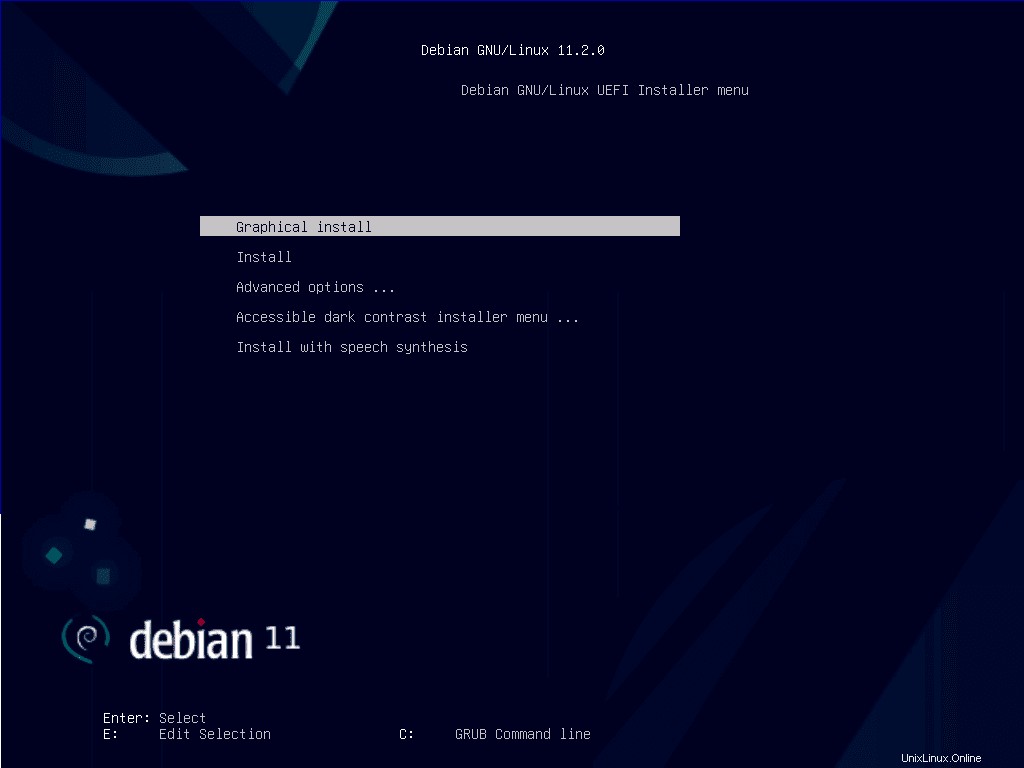
Sélectionnez "Installer" dans les options, et le l'installation va commencer. Une fois cela fait, vous serez invité à sélectionner votre "Langue". Sélectionnez la langue de votre choix et appuyez sur "Entrée".
Remarque :Vous pouvez utiliser la touche "Tab" pour modifier la position de survol.
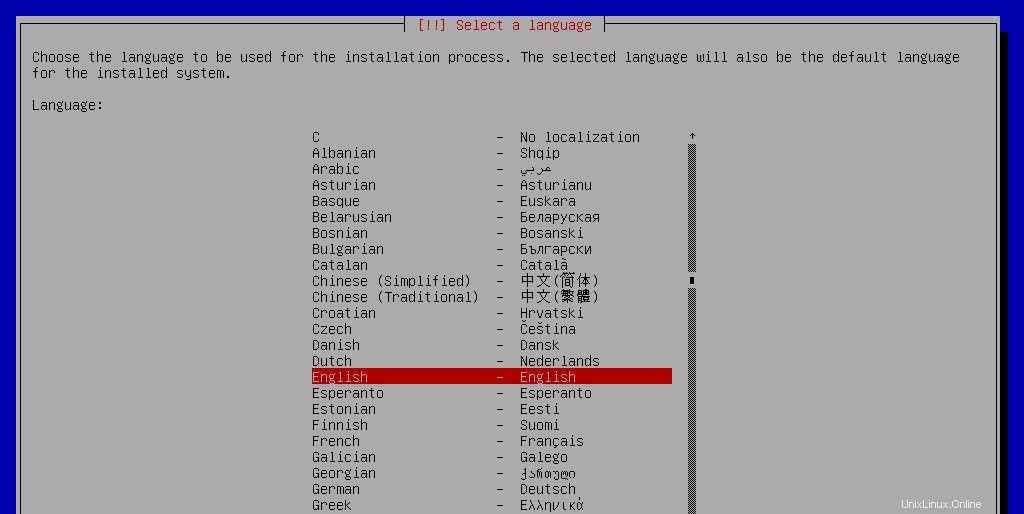
3. Sélectionnez votre emplacement et la disposition du clavier
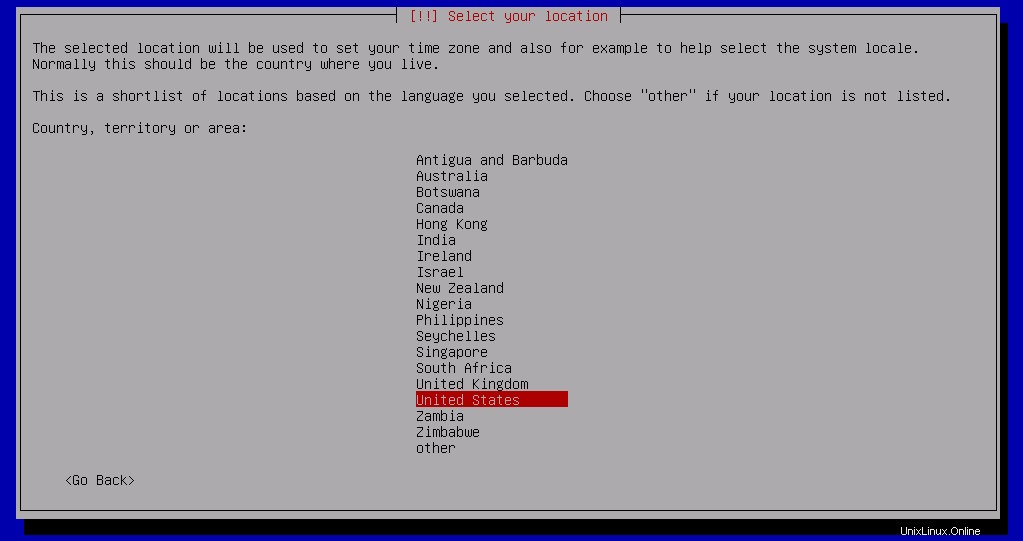
Vous allez maintenant sélectionner l'emplacement de votre résidence, comme indiqué dans l'image ci-dessous. Après cela, vous devrez également choisir votre disposition de clavier préférée.
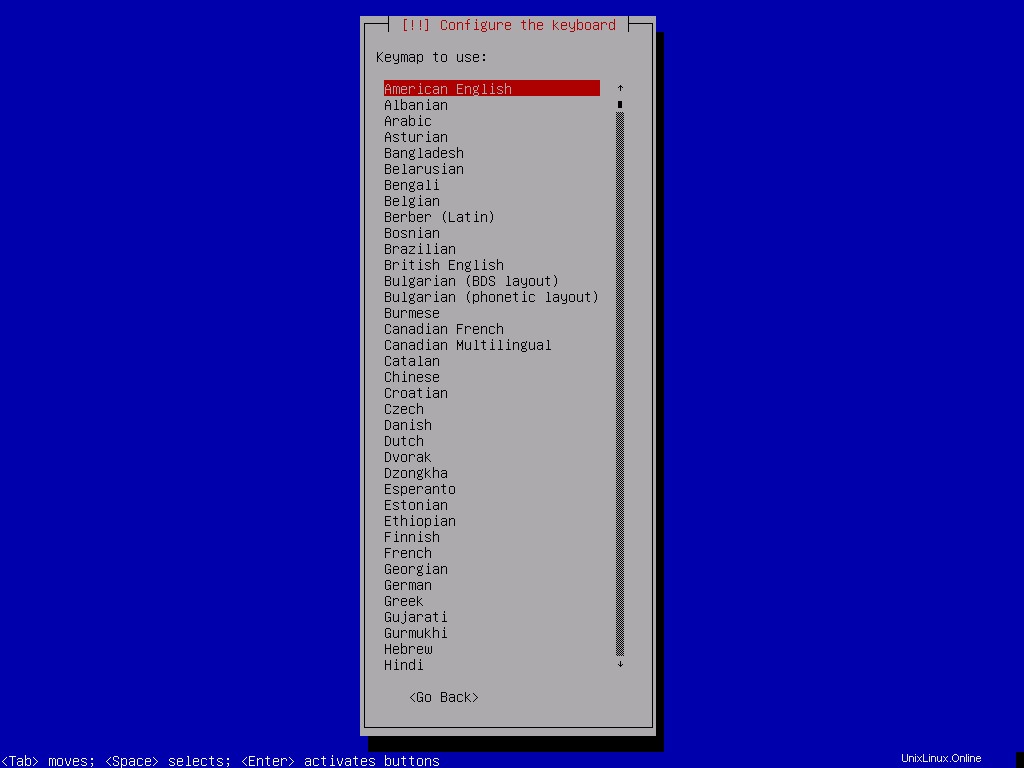
Une fois que vous avez terminé avec ce qui précède, les composants commenceront à se charger à partir de l'image USB.

4. Configurez les noms d'hôte et de domaine, respectivement
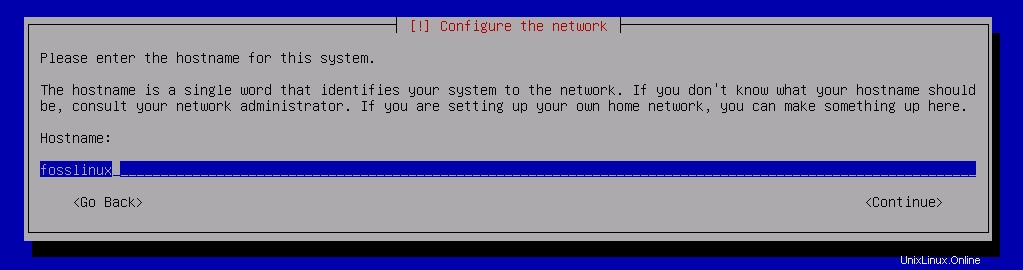
Pour poursuivre la procédure, il vous sera demandé de choisir un "Nom d'hôte". Celui-ci sera accompagné prochainement d'un nom de "Domaine" spécifique. Encore une fois, c'est un protocole de base pour la configuration du réseau, rien à l'improviste.
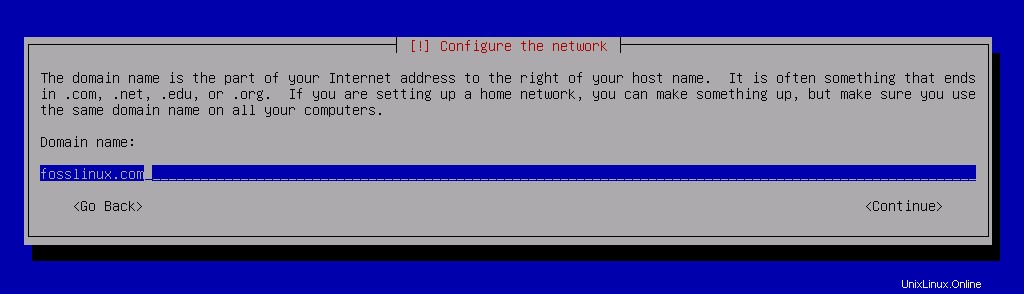
Une fois que vous avez terminé avec ce qui précède, le programme d'installation vous demandera de configurer un mot de passe root. Entrez votre mot de passe root, puis continuez après l'avoir retapé pour vérification.
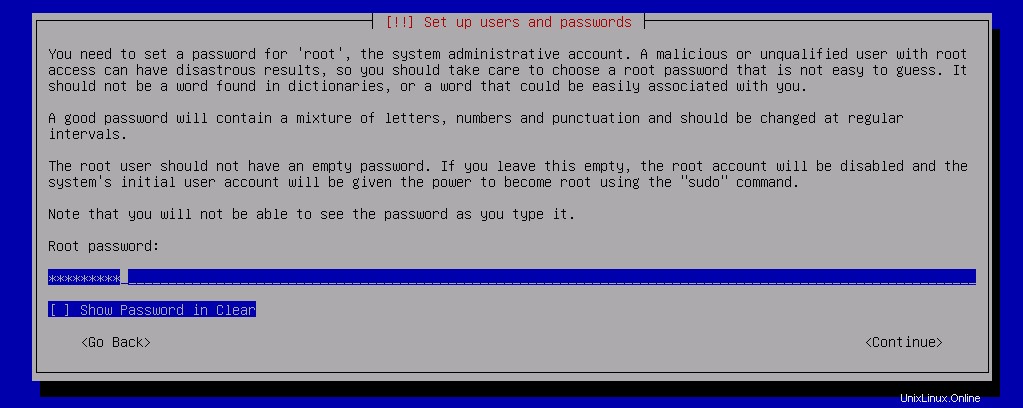
5. Configurer des noms d'utilisateur, des comptes et des mots de passe
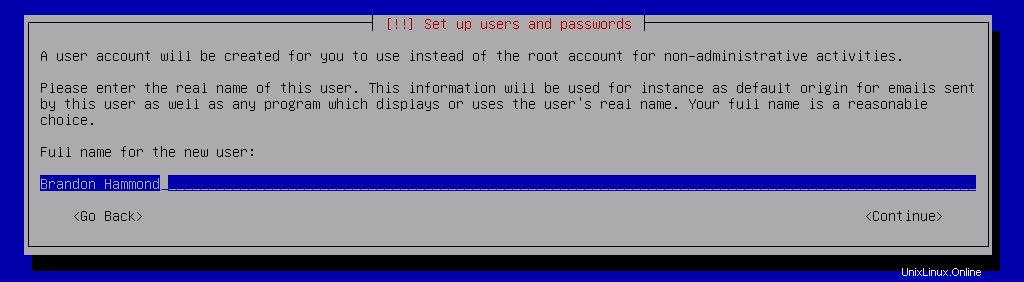
L'étape suivante consiste à saisir votre nom, à choisir un nom d'utilisateur et à attribuer un mot de passe pour ce compte nouvellement créé. Les captures d'écran suivantes vont décrire comment vous allez y parvenir.
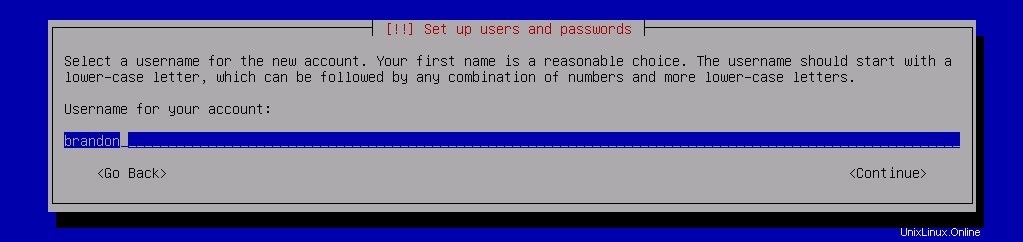
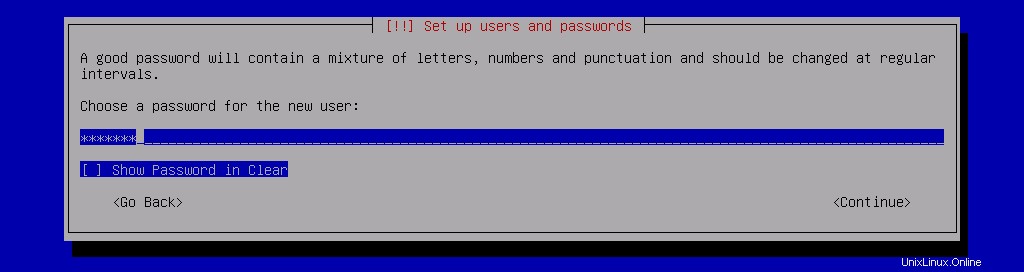
À la fin de cette section, vous devrez retaper le mot de passe pour vérification.
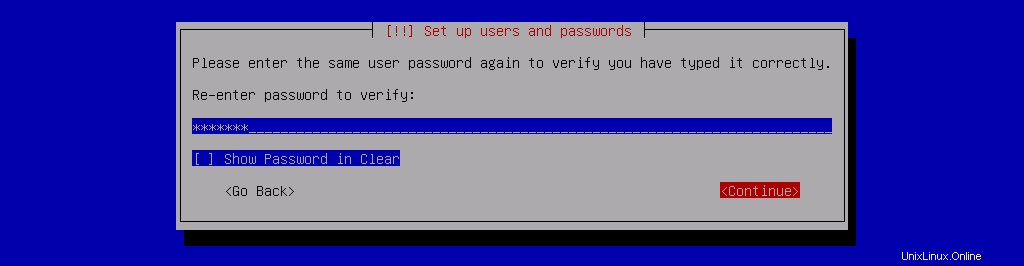
6. Configurer le fuseau horaire de l'horloge
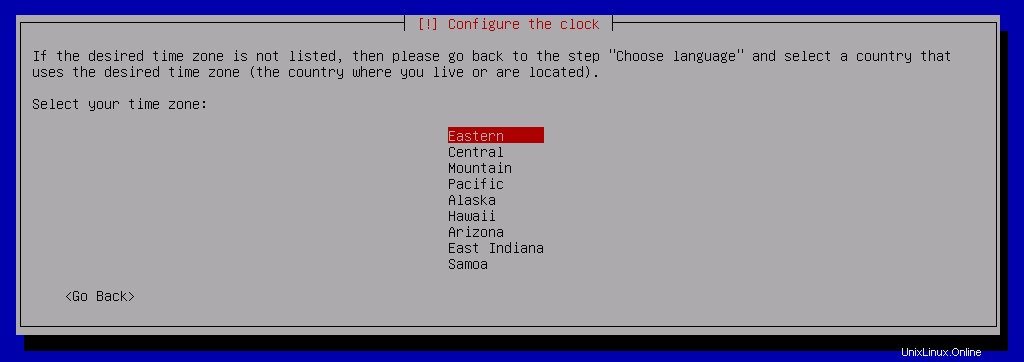
Choisissez votre fuseau horaire dans cette étape pour continuer.
7. Partitionner le disque
Vous devez maintenant partitionner le disque pour continuer. Après avoir choisi l'option "Manuel" pour le partitionnement de disque, vous aurez les options suivantes pour continuer.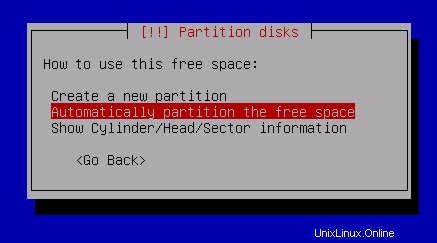
Il est recommandé de sélectionner l'option "Automatique" car il divisera facilement le disque en partitions nécessaires.
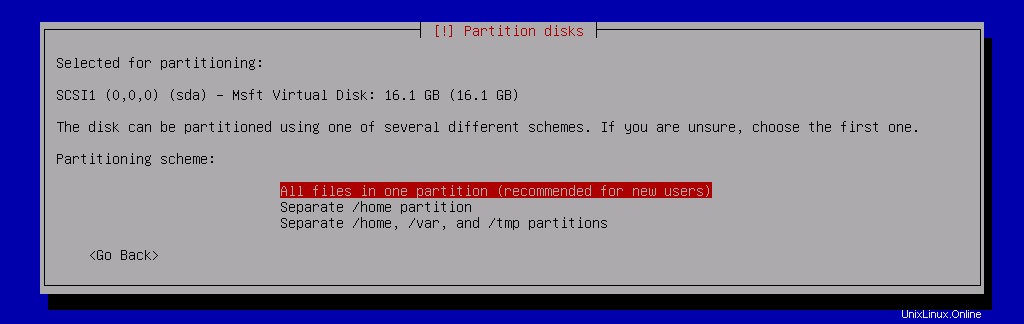
Continuez le processus comme indiqué ci-dessous dans les captures d'écran pour obtenir les meilleurs résultats.
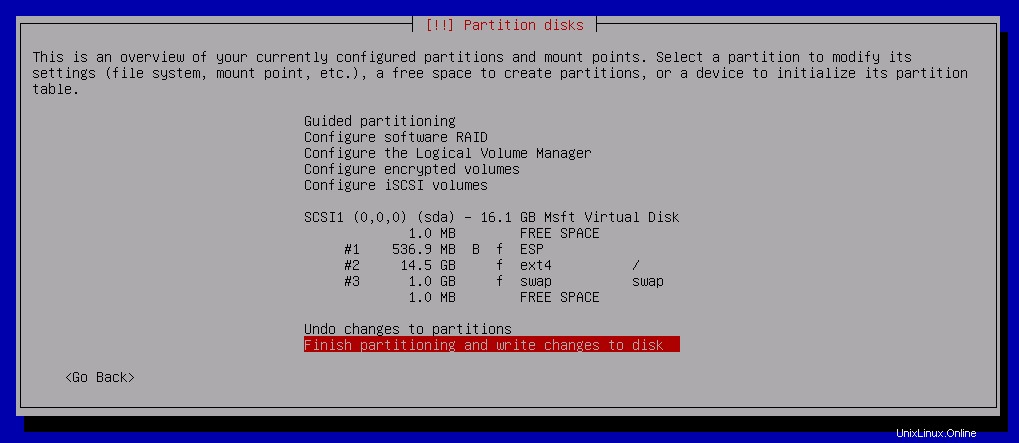
Confirmez le partitionnement en cliquant sur "Oui".
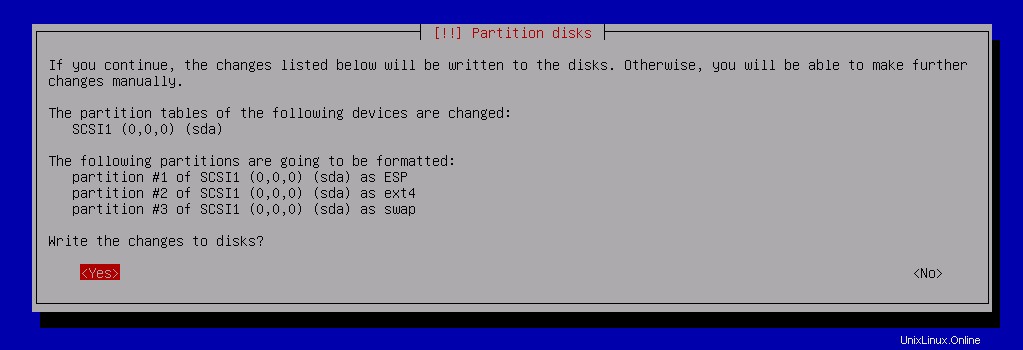
8. Installation de base
Après avoir confirmé les partitions créées automatiquement, la version de base de Debian 11 commencera à s'installer.
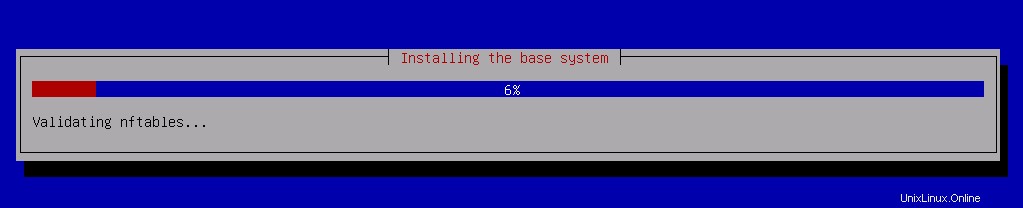
Après quelques minutes, vous serez invité pour analyser tout autre support si vous le souhaitez.
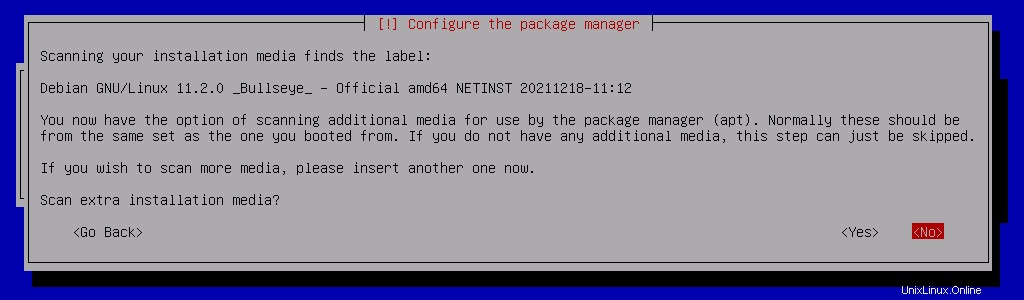
9. Récupération de paquets Debian Mirror à partir d'Internet
Depuis que nous avons installé la version "netinst" de Debian, seuls les fichiers les plus essentiels ont été inclus dans le fichier image ISO. Une fois que cela est fait et que la version de base est installée, vous serez invité à récupérer les fichiers restants sur Internet.
Pour commencer, sélectionnez le « pays miroir de l'archive Debian ». Par exemple, nous choisirons le Royaume-Uni comme référence pour la capture d'écran ci-dessous, bien que vous puissiez choisir les États-Unis si vous y résidez.
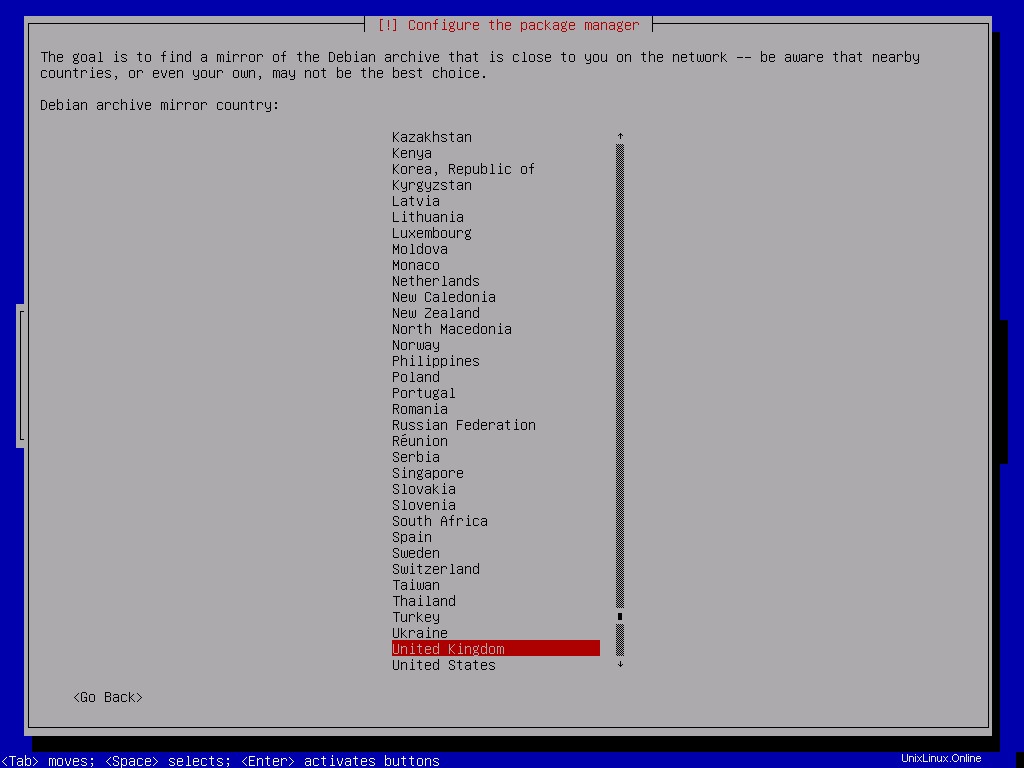
La dernière étape consiste à choisir le miroir d'archive Debian. Sélectionnez « deb.debian.org » pour continuer.
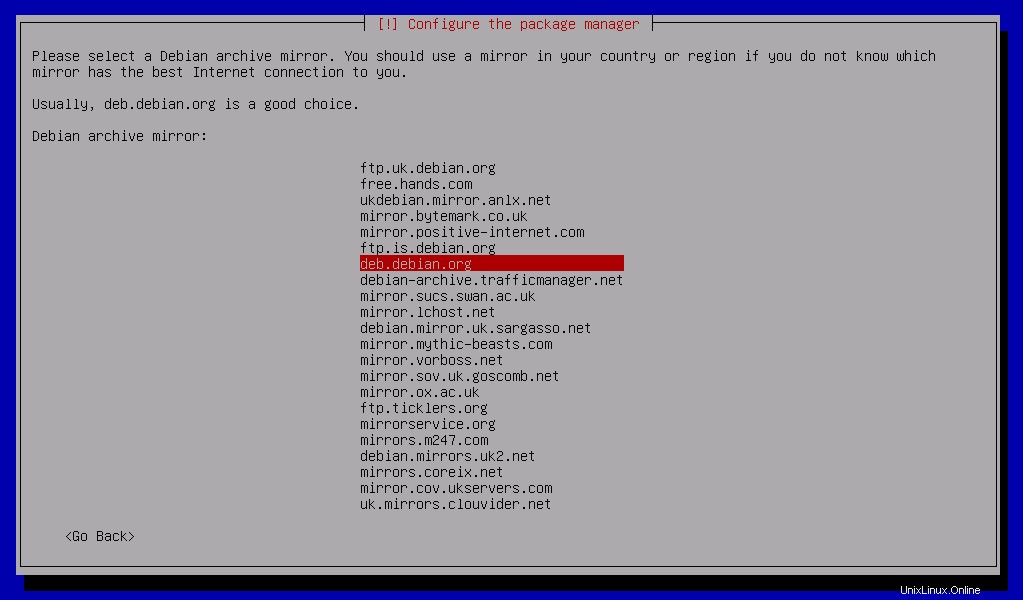
Le programme d'installation va maintenant récupérer les fichiers restants après avoir sélectionné l'emplacement et le domaine du miroir Debian correspondant. Tout d'abord, choisissez l'emplacement le plus proche de votre pays.

10. Réglez l'installation selon les besoins
Lors de la récupération, vous serez invité à sélectionner une ou plusieurs des collections de logiciels prédéfinies suivantes.
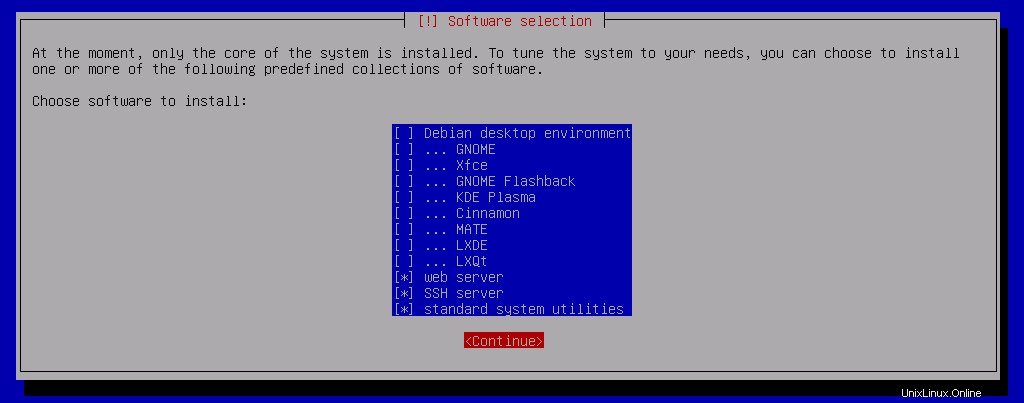
Puisque nous n'avons besoin que de l'installation de Debian Minimal Server, nous avons décoché toutes les cases non pertinentes qui étaient cochées par défaut, comme « Environnement de bureau Debian » et « GNOME ». Cependant, nous avons coché les cases pour les serveurs Web et SSH, car ce sont les deux packages dont nous avons besoin. Vous pouvez cocher ou décocher l'un de ces packages logiciels pour les installer selon vos besoins.
Une fois les packages souhaités sélectionnés, ils seront récupérés sur Internet.

11. Terminer l'installation minimale du serveur Debian 11
Une fois les fichiers récupérés, l'installation sera terminée en quelques minutes. Vous devez maintenant redémarrer votre système après avoir retiré la clé USB dans laquelle vous avez mis le fichier image ISO. Alternativement, vous pouvez également ouvrir les paramètres du BIOS immédiatement après le redémarrage et modifier l'ordre de démarrage pour que le système ne redémarre pas d'abord à partir de l'USB.
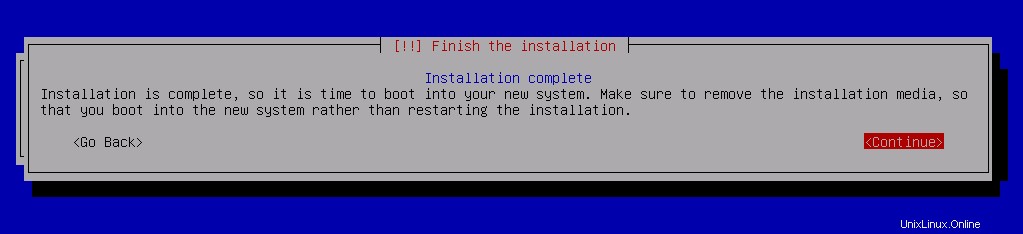
12. Redémarrez dans Debian 11 et connectez-vous
Une fois redémarré, le système exécutera Debian 11. Il vous demandera le mot de passe « Utilisateur » que vous avez défini au moment de l'installation.
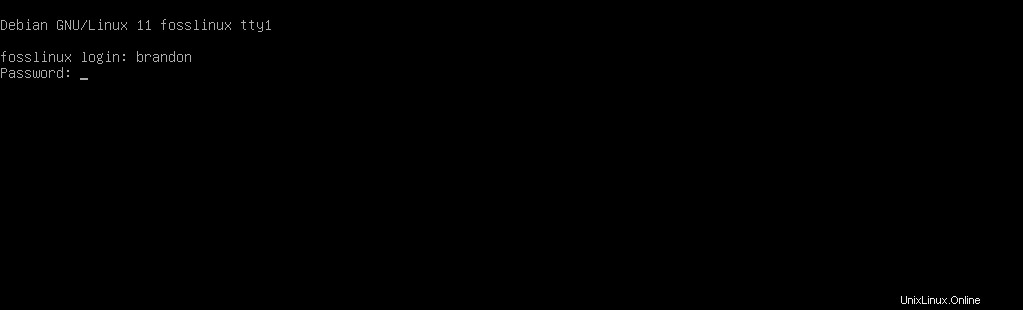
Entrez le mot de passe, et c'est tout ! Félicitations, vous avez maintenant installé avec succès Debian 11 Minimal Server et vous êtes également connecté.
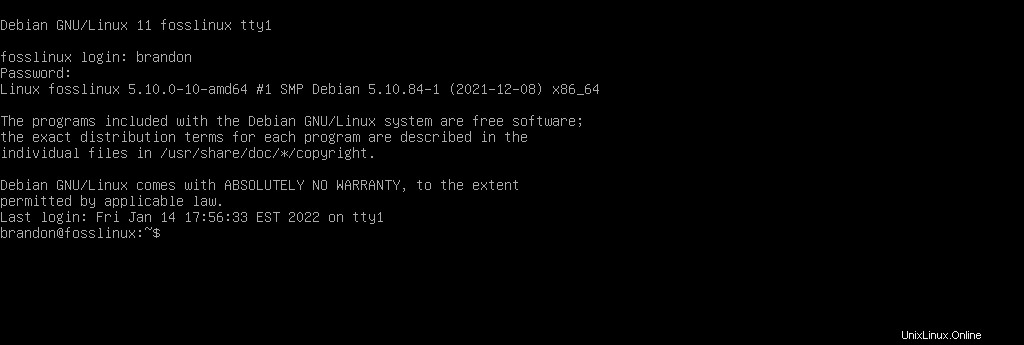
À emporter
Vous pouvez maintenant explorer toutes les options pour configurer vos serveurs requis ou utiliser cette plate-forme fantastique de la manière que vous jugez appropriée. Nous espérons que ce guide d'installation de Debian 11 Minimal Server vous a aidé à l'installer avec succès sur votre système.
Veuillez nous faire savoir dans la section des commentaires si le processus s'est bien déroulé de votre côté. Nous serions ravis de lire vos commentaires !